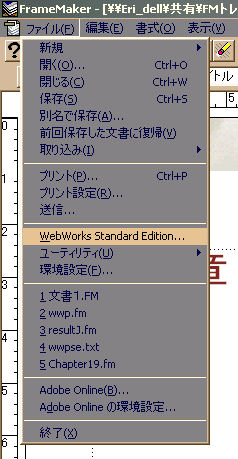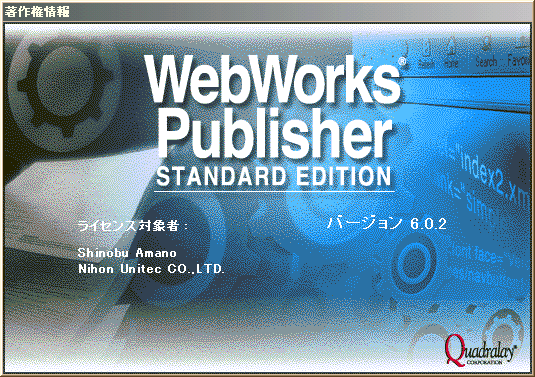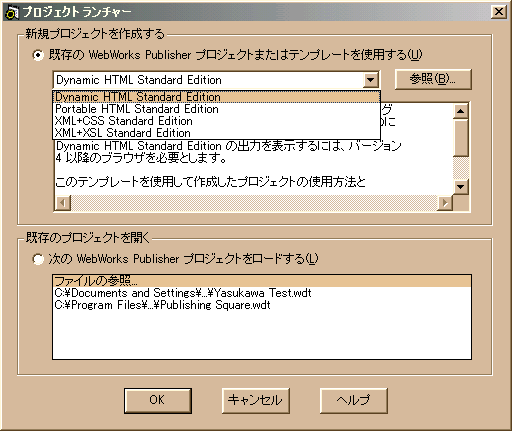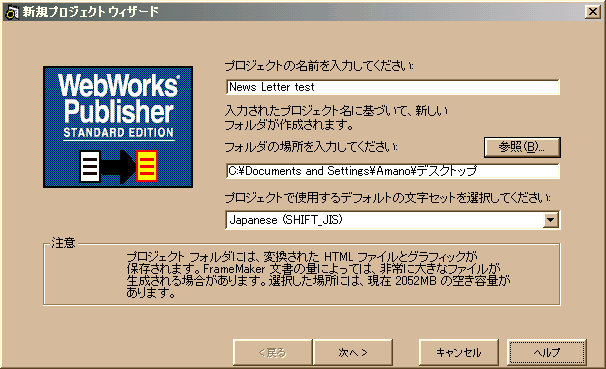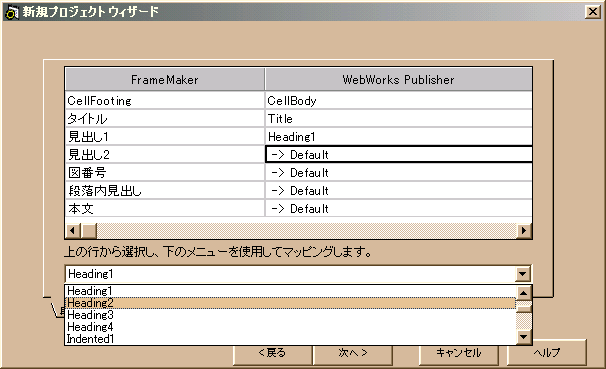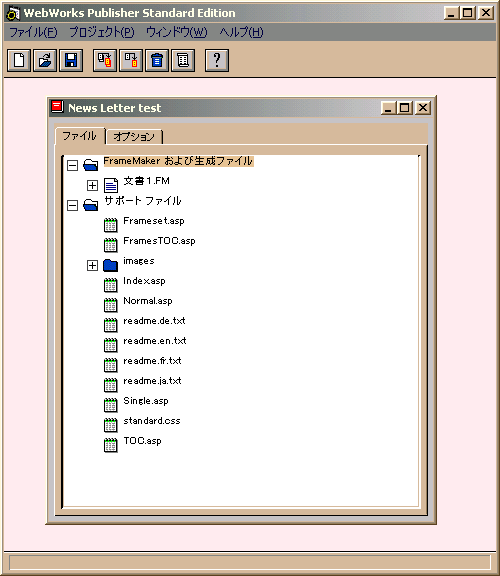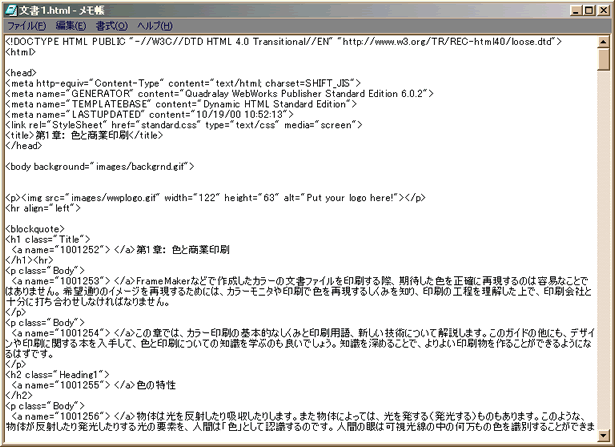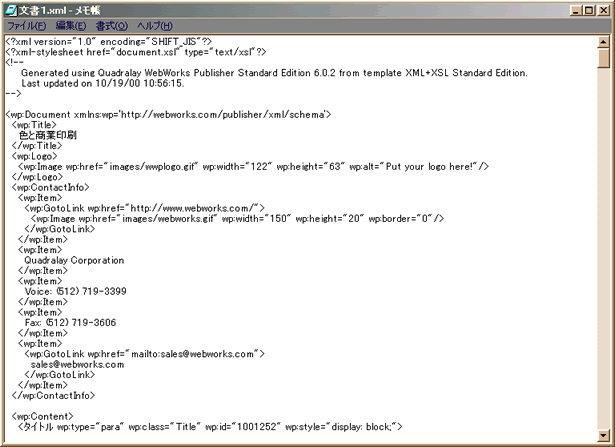(株)日本ユニテック
天野 忍
今回も前回に引き続きFrameMaker(以下FM)の新バージョンFrameMaker6.0(以下FM6.0)関連のトピックを取り上げてみたいと思う。前回,FM6.0で追加された新機能のいくつかを簡単に記述させていただいたが,中でもWeb Works Publisher(以下WWP)のバンドルに興味を持った方が多いのではなかろうか。今回はその機能の概略を見てみよう。
FM6.0のツールとしての性格上,処理されるドキュメントは,ほとんどが大規模文書と呼ばれる種類のものである。レイアウトとしてはそれほど複雑ではないが,多くの章・節で構成され,基本的には大量のページを包含する技術マニュアルや取扱説明書,パーツリストなどが代表的なものだろう。
現在のパブリッシングフローにおいて,それらの文書をただ印刷物として世に送り出すことだけでは不十分である。いうまでもなくWebへの展開,何らかのモバイル端末を使用しての参照,CDやDVDなどの各メディアへの対応が迫られることになる。
その点でFMは「ワンソース・マルチユース」というキーワードに最も近い形でソリューションを提供してきた。PDFへの親和性の高さや,FM+SGMLを使用したSGMLオーサリングなどが,要求に苦しむ編集者たちの目に留まることも多かったと思う。特にHTML・XMLといった他形式への保存がネイティブにサポートされていることは,一時期朗報として伝えられていた。
しかし,実際にHTML・XMLへの変換をワークフローに組み込んでみると,喜んでばかりはいられないことが明らかになった。満足できる出力結果ではなかったのである。もちろん,リファレンスページを使用して段落書式とHTMLタグをマッピングしエクスポートできる仕組みは,FM単体でクローズしているし,GUIも提供されており,わかり易いものではあった。だが,画像の処理やCSSを利用したHTML書き出しにおいて,ユーザーは様々な逃げ道をたどり,マクロやVBAの力を借りてレイアウトを補完することにより,初めて満足できる最終的なアウトプットを手にすることが出来た。
FM6.0から標準でバンドルされるようになったWWPはそのようなワークフローを劇的に変化させることが出来るような能力を秘めている。その概略と使用方法を見てみよう。
1.FMのファイルメニューからWWPを起動する。
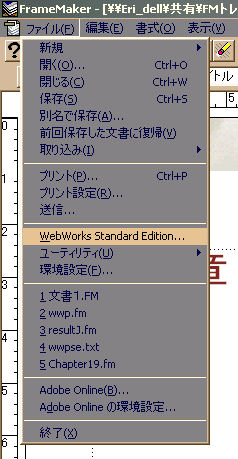
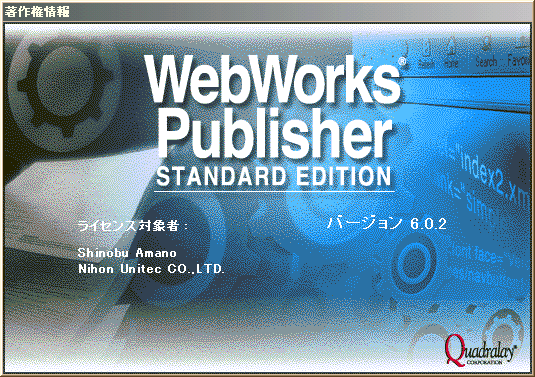
2.新規でHTML・XMLへエクスポートする場合には,初期設定のテンプレートの中から目的とするものを選び設定する。
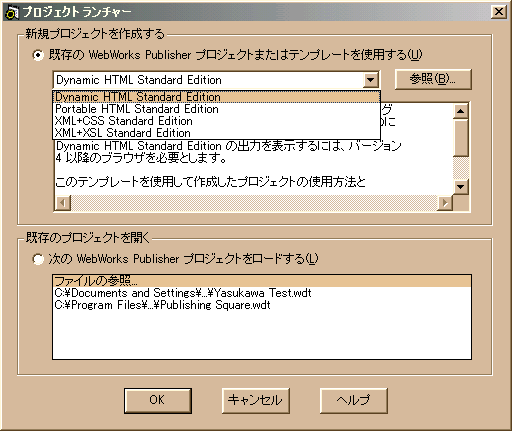
WWPには標準で次の4種類のテンプレートが用意されている。
- Portable HTML Standard Edition
最も基本的なHTMLを生成するためのテンプレート。HTML Version3.2互換のHTMLを出力することができるので,ほとんどのWebブラウザ(Netscape Navigator 2以降、またはInternet Explorer 3以降)で表示可能。このテンプレートではCSSは使用されない
- Dynamic HTML Standard Edition
CSSを使用したHTMLを生成するためのテンプレート。HTMLバージョン4.0準拠のHTMLが出力されると同時にCSSが生成され、FM上の体裁を再現できるようにCSSでスタイルが設定される。Netscape Navigator 4.0以降、またはInternet Explorer 4.0以降で表示可能。(ただし、レイアウトについてはInternet Explorerのほうがより正確な表示を得る)
- XML+CSS Standard Edition
CSSを使用したXMLを生成するためのテンプレート。XMLに対応したブラウザ(Internet Explorer 5.0以降など)で表示可能だが,ブラウザ自体が日本語の要素名を使用したCSSに対応していないため,要素名の制限あり。
- XML+XSL Standard Edition
XSLを使用したXMLを生成するためのテンプレート。スタイル記述言語としてXSL(eXtensible Style Language)を使用しているため段落タグ名に日本語が使われているような場合も処理を行なえる。XSLに対応したブラウザ(Internet Explorer 5.0以降など)で表示可能。
3.選択したテンプレートや設定をプロジェクトと呼ばれる形式で保存する。こうしておけば次回からは簡単にドキュメントの更新等を行なうことが出来るようになる。
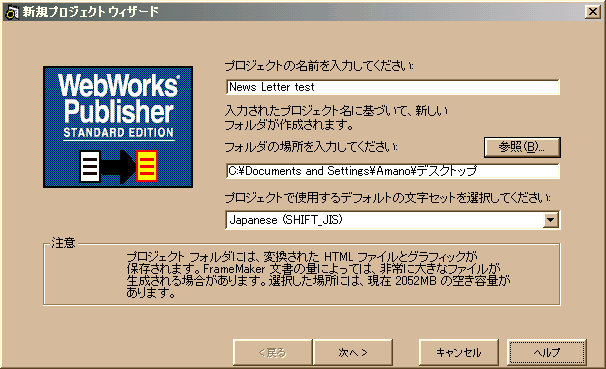 拡大して見る
拡大して見る
4.段落タグとWWPのタグの変換表を構築する。これはFMのリファレンスページの設定と置き換わるものとなる。
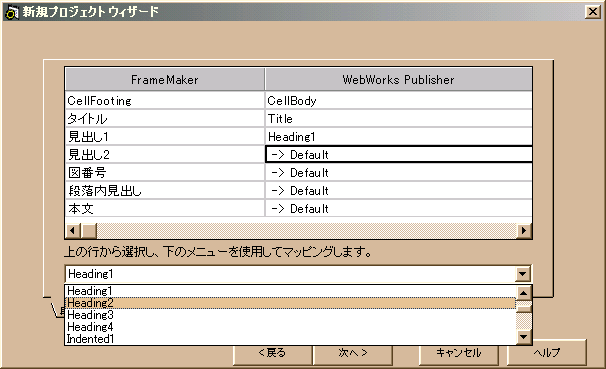 拡大して見る
拡大して見る
5.プロジェクトの新規作成が終了し,変換に関係するファイルや設定が一つのウィンドウに表示され,確認することが出来る。
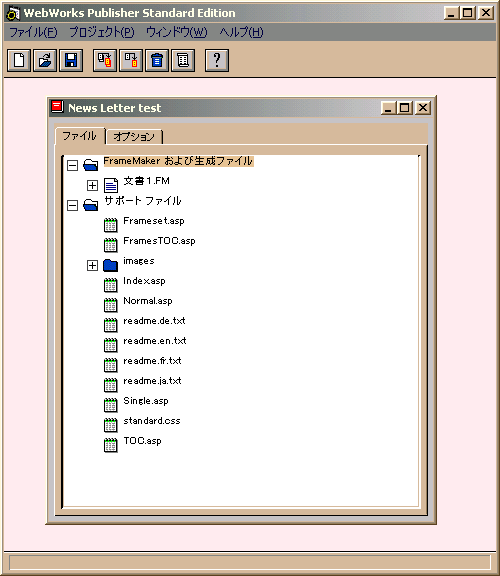
参考までに出力されたHTMLとXMLのソースを掲載する。
HTMLでのエクスポート
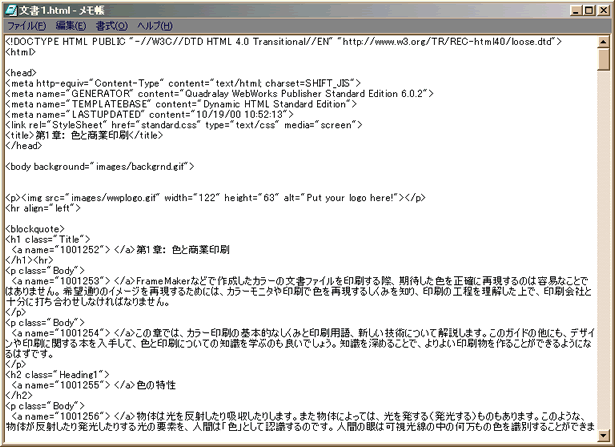 拡大して見る
拡大して見る
XMLでのエクスポート
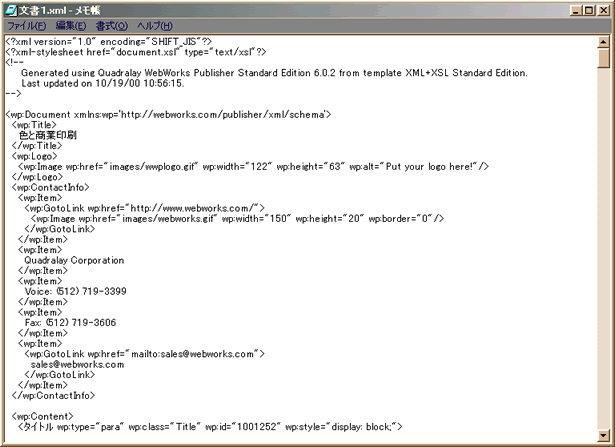 拡大して見る
拡大して見る
このように簡単なプロセスを経て他の形式への変換を行なうことが出来る。また,アウトプットも非常に洗練された印象を受ける。クロスメディアを意識した編集作業の選択肢が増えたことは歓迎すべきことだと思う。
次回はより高度な分析と使用方法について述べてみたいと思う。
 【Toy Box:007】FrameMaker 9 新機能紹介 その4 ~ブック機能拡張~
【Toy Box:007】FrameMaker 9 新機能紹介 その4 ~ブック機能拡張~ 【Toy Box:006】(つづき)FrameMaker 9 新機能紹介 その3~PDF注釈連動~
【Toy Box:006】(つづき)FrameMaker 9 新機能紹介 その3~PDF注釈連動~ 【Toy Box:005】FrameMaker 9 新機能紹介 その2~ポッドって?なに?~
【Toy Box:005】FrameMaker 9 新機能紹介 その2~ポッドって?なに?~ 【Toy Box:004】FrameMaker 9 新機能紹介 その1~新しくなった直観的なI/F?!~
【Toy Box:004】FrameMaker 9 新機能紹介 その1~新しくなった直観的なI/F?!~ 【Toy Box:003】FrameMaker 9
【Toy Box:003】FrameMaker 9 【講演】DITAとAdobe FrameMaker連携によるドキュメントソリューション
【講演】DITAとAdobe FrameMaker連携によるドキュメントソリューション FrameMaker の逆襲
FrameMaker の逆襲 FrameMaker攻略術:第4回 Web Works Publisher 機能紹介
FrameMaker攻略術:第4回 Web Works Publisher 機能紹介 FrameMaker攻略術:第2回 FrameMaker6.0の新機能
FrameMaker攻略術:第2回 FrameMaker6.0の新機能 FrameMaker攻略術:第1回 Windows2000とFrameMakerの相性は?!
FrameMaker攻略術:第1回 Windows2000とFrameMakerの相性は?! FDKを使用した編集支援
FDKを使用した編集支援